- Contenu
- Index
Configuration d'e-FAQ
Exigences : vous devez disposer du droit de contrôle d'accès Afficher e-FAQ pour utiliser e-FAQ dans une interaction. Vous devez disposer du droit de sécurité Personnaliser le client pour configurer les paramètres d'e-FAQ. Les modèles de client peuvent contenir des paramètres de configuration qui déterminent les options e-FAQ et vous permettent de déterminer si vous pouvez modifier les paramètres de configuration.
Vous pouvez limiter ou développer le nombre de résultats renvoyés par votre recherche en sélectionnant une configuration de résultats de recherche plus ou moins restrictive. La configuration des résultats de recherche peut être effectuée à la volée dans l'onglet e-FAQ de la fenêtre Email pour les messages sortants et la fenêtre Chat ou dans la vue e-FAQ.
Si vous sélectionnez Tout, la configuration de recherche est alors la moins restrictive. Tous les résultats obtenus en fonction des termes recherchés sont renvoyés. Si vous sélectionnez Strict, la configuration de recherche est alors la plus restrictive. Seules les entrées dont la correspondance est la plus proche des termes recherchés sont renvoyées. Notez que les entrées pertinentes qui contiennent des fautes d'orthographe ou des termes moins communs peuvent ne pas être incluses dans les résultats de recherche pour les recherches définies sur « Strict ».
Pour modifier les options de résultats de recherche e-FAQ :
-
Pour configurer les résultats de recherche e-FAQ, effectuez l'une des opérations suivantes :
-
-
Dans la boîte de dialogue Configuration, cliquez sur le nœud Plug-ins.
-
Dans la section e-FAQ de la fenêtre Email pour les messages sortants ou de la fenêtre Chat, cliquez sur le bouton de configuration d'e-FAQ et cliquez ensuite sur le bouton Avancé.
-
Sélectionnez une interaction. Dans la vue e-FAQ, cliquez sur le bouton de configuration e-FAQ, puis sur le bouton Avancé.
-
Résultat : le panneau e-FAQ de la boîte de dialogue Configuration apparaît.
-
Sélectionnez le niveau de restriction que vous souhaitez configurer pour les résultats de recherche e-FAQ :
-
Tout : affiche tous les résultats basés sur les termes de la recherche.
-
Étendu : affiche une variété de résultats basés sur les termes recherchés.
-
Optimal : les résultats contiendront des entrées proches des termes recherchés.
-
Strict : les résultats proposeront des entrées contenant uniquement les mots clés recherchés.
-
Remarque : les entrées pertinentes qui présentent des fautes d'orthographe ou des mots similaires risquent de ne pas être incluses dans les résultats.
-
Cliquez sur Appliquer pour sauvegarder vos sélections.
-
Cliquez sur OK pour fermer la boîte de dialogue Configuration.
Résultat : l'un des deux scénarios se produit :
-
-
Si vous avez accédé au volet e-FAQ de la boîte de dialogue Configuration à partir de la fenêtre Email pour les messages sortants ou de la fenêtre Chat, vous revenez à la fenêtre appropriée.
-
Si vous avez accédé au volet e-FAQ de la boîte de dialogue Configuration à partir du menu Options, vous revenez à l'interface client CIC.
-
Pour sélectionner la base de données e-FAQ dans laquelle effectuer la recherche :
-
Effectuez l'une des opérations suivantes :
-
Dans la section e-FAQ de la fenêtre Email pour les messages sortants ou de la fenêtre Chat, cliquez sur le bouton de configuration d'e-FAQ.
-
Sélectionnez une interaction. Dans la vue e-FAQ, cliquez sur le bouton de configuration e-FAQ.
-
Résultat : si votre système CIC possède plusieurs bases de données e-FAQ, la section de sélection des FAQ apparaît.
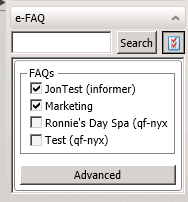
-
Cliquez sur les bases de données appropriées pour les sélectionner.
Rubriques connexes
CIC 2018 R5, révisé le , 24 septembre 2020



